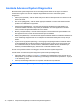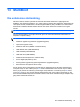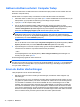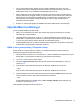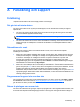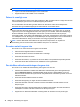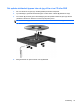HP Notebook User Guide - Linux
● Om du ändrar startordningen ändras också de logiska enhetsbeteckningarna. Om du till
exempel startar från en CD-ROM-enhet med en skiva formaterad som enhet C, blir den CD-
ROM-enheten enhet C och hårddisken i hårddiskplatsen blir enhet D.
●
Datorn startar från en NIC-enhet endast om enheten har aktiverats på menyn Built-In Device
Options (Alternativ för inbyggda enheter) i Computer Setup och om start från den enheten har
aktiverats på menyn Boot Options (Startalternativ) i Computer Setup. Att starta från en NIC-
enhet påverkar inte de logiska enhetsbeteckningarna, eftersom ingen enhetsbokstav är
associerad med NIC-enheten.
● Enheter i en extra dockningsenhet är likställda med externa USB-enheter i startordningen.
Välja MultiBoot-inställningar
Du kan använda MultiBoot på följande sätt:
● Ställ in en ny startordning som datorn ska använda varje gång den startar genom att ändra
startordningen i Computer Setup.
●
Välj startenhet dynamiskt så här: Tryck på esc medan meddelandet "Press the ESC key for
Startup Menu" (Tryck på ESC för startmenyn) visas längst ned på skärmen och tryck sedan på
f9 så att menyn Boot Device Options (Alternativ för startenheter) öppnas.
● Använd MultiBoot Express och ställ in varierbara startordningar. Den här funktionen frågar efter
en startenhet varje gång datorn startas eller startas om.
Ställa in en ny startordning i Computer Setup
Så här startar du Computer Setup och ställer in en startenhetsordning som datorn sedan ska
använda varje gång den startas eller startas om:
1. Starta eller starta om datorn och tryck sedan på esc medan meddelandet "Press the ESC key for
Startup Menu" (Tryck på ESC för startmenyn) visas längst ned på skärmen.
2. Tryck på f10 så att Computer Setup startar.
3. Välj listan Legacy Boot Order (Startordning) med ett pekdon eller piltangenterna och tryck
sedan på enter.
4. Flytta enheten uppåt i startordningen genom att klicka på uppåtpilen eller trycka på +.
– eller –
Flytta enheten nedåt i startordningen genom att klicka på nedåtpilen eller trycka på -.
5. Spara ändringarna och avsluta Computer Setup genom att klicka på Save (Spara) i det nedre
vänstra hörnet av skärmen. Följ sedan instruktionerna på skärmen.
– eller –
Använd piltangenterna och välj File (Arkiv) > Save Changes and Exit (Spara ändringar och
avsluta) och tryck sedan på enter.
Dina ändringar börjar gälla när datorn startas om.
Välja MultiBoot-inställningar 75